Đôi khi tất cả những gì bạn cần chỉ là một giải pháp đơn giản. Khi nói đến việc chỉnh sửa văn bản, Notepad từng là lựa chọn hàng đầu – đơn giản, nhanh chóng và đáng tin cậy. Tuy nhiên, trình soạn thảo văn bản đơn giản mới nhất của Microsoft, Edit, đang vượt qua Notepad ngay trên sân chơi của chính nó.
Bạn đọc đã sử dụng các hệ điều hành của Microsoft đủ lâu có thể vẫn còn nhớ chương trình Edit gốc, một ứng dụng đã tồn tại từ thời MS-DOS.
Edit gốc đã bị loại bỏ hoàn toàn cùng với sự ra mắt của Windows 11, do không còn hỗ trợ ngược cho các ứng dụng 16-bit trên nền tảng này. Nếu muốn sử dụng một ứng dụng 16-bit trên Windows 11, bạn sẽ cần đến trình giả lập, điều này hoàn toàn đi ngược lại mục đích của một trình soạn thảo văn bản đơn giản.
Microsoft Edit Mới: Sự Đơn Giản Làm Nên Khác Biệt
Thực tế, có rất ít điều để nói về Microsoft Edit, và đó lại là một điều tuyệt vời. Nó nhanh chóng trở thành công cụ mặc định của tôi cho các tác vụ chỉnh sửa văn bản nhanh chóng vì sự không rườm rà, đi thẳng vào vấn đề của nó.
Giao Diện Tối Giản Và Các Chức Năng Cơ Bản
Giao diện người dùng tối giản nhất có thể nhưng vẫn đầy đủ chức năng. Bạn chỉ có bốn menu chính: File, Edit, View và Help. Dù không cầu kỳ, menu Edit vẫn bao gồm các chức năng tìm kiếm (Find) và thay thế (Replace), rất hữu ích khi bạn cần chỉnh sửa các tệp cấu hình dài.
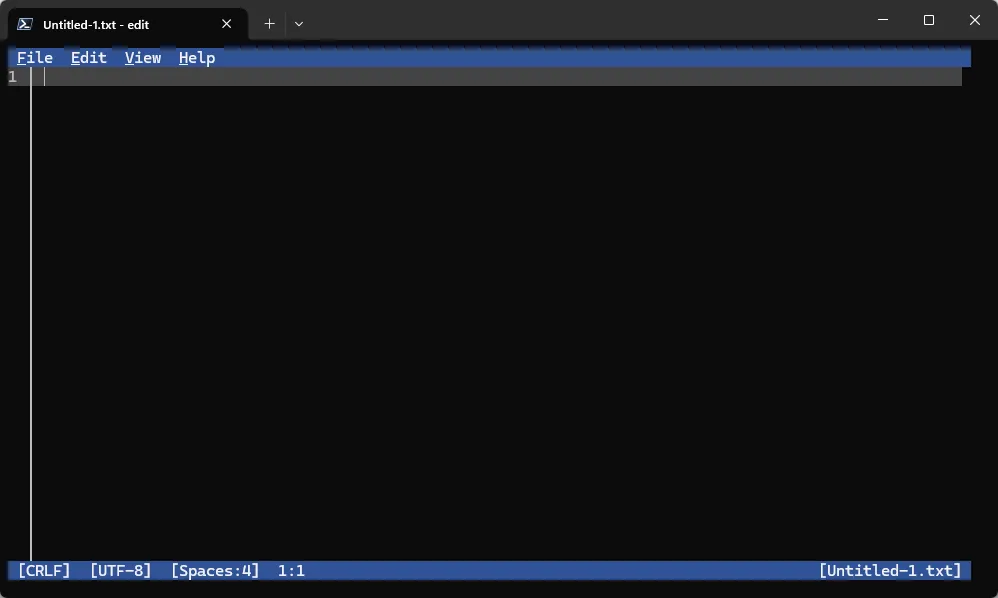 Giao diện đơn giản của Microsoft Edit với các menu File, Edit, View, Help
Giao diện đơn giản của Microsoft Edit với các menu File, Edit, View, Help
Edit chủ yếu được thiết kế để sử dụng như một công cụ dòng lệnh (command-line tool), nhưng bạn hoàn toàn có thể tương tác bằng chuột nếu muốn, bất kể bạn đang sử dụng Windows Terminal hay Console Host cũ hơn.
Microsoft Edit cũng hỗ trợ các phím tắt thông dụng, bao gồm:
- Ctrl+N: Tạo tệp mới
- Ctrl+O: Mở tệp
- Ctrl+S: Lưu tệp
- Ctrl+Z: Hoàn tác (Undo)
- Ctrl+Y: Làm lại (Redo)
- Ctrl+F: Tìm kiếm (Find)
- Ctrl+R: Thay thế (Replace)
Giải Quyết Tranh Cãi Kinh Điển: Tab Hay Space?
Nếu bạn đã từng làm việc trong giới lập trình hoặc thậm chí chỉ xem qua series phim Silicon Valley, bạn có thể đã bắt gặp cuộc tranh luận về việc nên sử dụng tab hay space khi viết mã. Nếu chưa, đây là một vấn đề cực kỳ gây tranh cãi. Đã có hàng trăm bài blog được viết về chủ đề này qua nhiều năm. Tôi đã chứng kiến những cuộc tranh luận gay gắt trong lớp học đại học dẫn đến việc bị trừ điểm vì quy ước này. StackOverflow từng khảo sát hàng chục nghìn người dùng để tìm hiểu cái nào phổ biến hơn, và Space đã thắng với một tỷ lệ không quá lớn.
Microsoft Edit đã khéo léo cung cấp cho bạn tùy chọn để lựa chọn. Nếu bạn chọn “Spaces”, khi nhấn phím tab sẽ chèn một số lượng space cố định, và bạn có thể xóa từng space một. Nếu bạn đặt thành “Tab”, nó sẽ thụt lề một số lượng space cố định, nhưng hành động giống như một ký tự đơn lẻ.
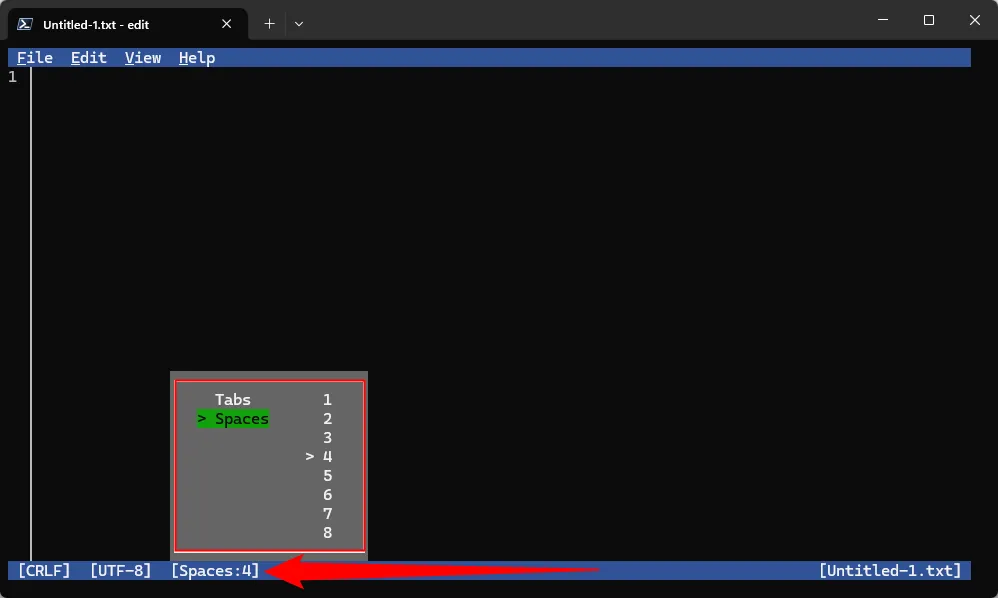 Tùy chọn cài đặt giữa sử dụng Tab hoặc Space trong Microsoft Edit
Tùy chọn cài đặt giữa sử dụng Tab hoặc Space trong Microsoft Edit
Hỗ Trợ Làm Việc Từ Xa Mượt Mà Qua SSH
Nếu bạn thường xuyên sử dụng SSH để kết nối với máy tính Windows của mình, bạn sẽ nhanh chóng khám phá một ưu điểm khác: Microsoft Edit hoạt động trơn tru với SSH ngay khi cài đặt. Thông thường, bạn sẽ phải mất công cài đặt VSCode Remote hoặc một ứng dụng bên thứ ba nếu cần chỉnh sửa các tệp văn bản từ xa. Giờ đây, tất cả những gì bạn cần làm chỉ là cài đặt Edit bằng Winget, và mọi thứ sẵn sàng. Ứng dụng này thậm chí còn hoạt động trên các CPU nền tảng Arm.
 Hình ảnh máy tính chạy Windows 11, minh họa môi trường làm việc với Microsoft Edit
Hình ảnh máy tính chạy Windows 11, minh họa môi trường làm việc với Microsoft Edit
Cách Cài Đặt Microsoft Edit
Có hai cách để cài đặt Microsoft Edit.
Cài Đặt Từ GitHub
Edit có sẵn trên GitHub. Truy cập trang releases (phát hành) và tải xuống phiên bản mới nhất. Tôi đang sử dụng máy tính dựa trên x86_64, vì vậy tôi đã tải phiên bản đó. Nếu bạn sử dụng laptop Arm, bạn sẽ cần tải phiên bản tương ứng.
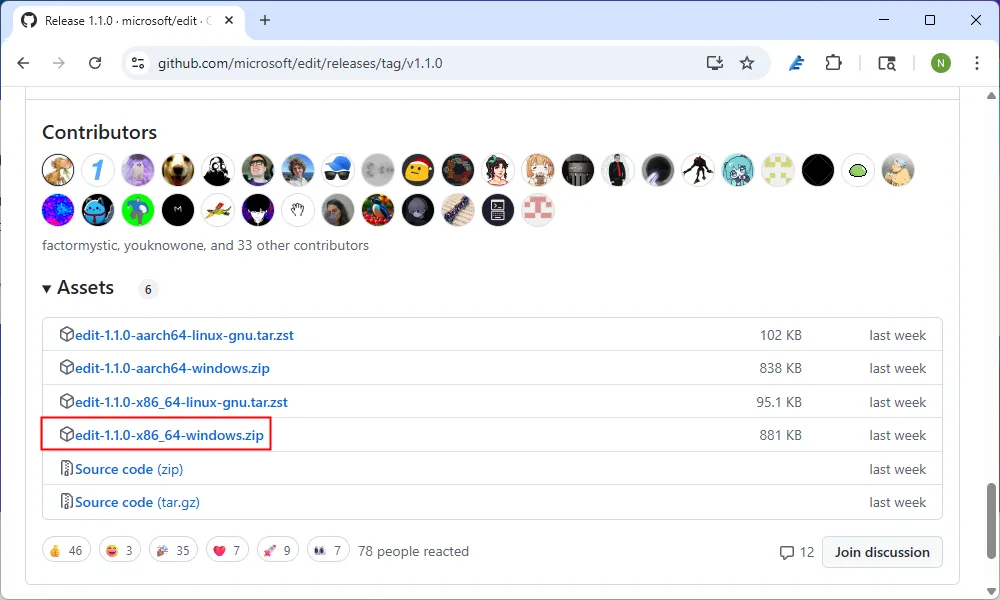 Tệp tin cài đặt Microsoft Edit dạng zip trên trang Releases của GitHub
Tệp tin cài đặt Microsoft Edit dạng zip trên trang Releases của GitHub
Sau khi tải xuống, giải nén tệp ZIP và chạy tệp thực thi “Edit”. Tôi đặt nó trực tiếp vào ổ C: để dễ dàng theo dõi.
Nếu muốn truy cập nó từ bất kỳ cửa sổ Terminal nào, bạn sẽ cần thêm tệp thực thi vào biến môi trường PATH của Windows.
Cài Đặt Từ Winget
Nếu muốn, bạn có thể tải xuống Edit từ Winget. Việc tải từ Winget cũng tự động thêm nó vào biến môi trường PATH, điều mà cách cài đặt từ GitHub không làm được. Nếu tôi đang kết nối từ xa đến một máy chủ Windows không có giao diện người dùng (headless server), đây chắc chắn là tùy chọn tôi sẽ chọn.
Mở một cửa sổ Terminal, sau đó chạy lệnh:
winget install Microsoft.EditSau đó, bạn chỉ cần gõ Edit trong Command Prompt hoặc PowerShell để khởi chạy ứng dụng.
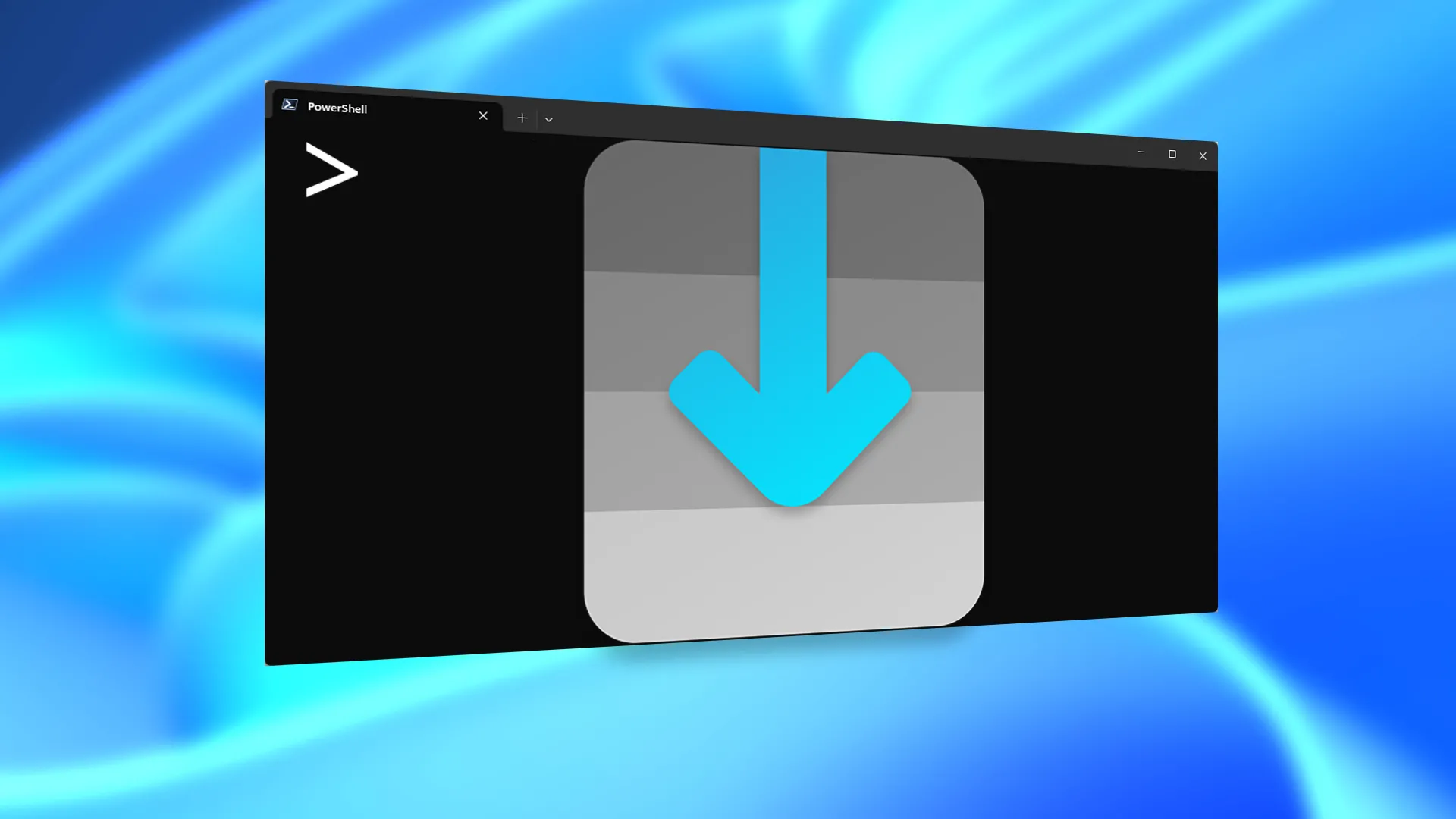 Giao diện cửa sổ Terminal hoặc Command Prompt trên Windows
Giao diện cửa sổ Terminal hoặc Command Prompt trên Windows
Thêm Microsoft Edit Vào Menu Chuột Phải “Open With”
Sau khi bạn đã giải nén tệp EXE từ GitHub vào một vị trí nào đó, việc thêm nó vào menu “Open With” khá dễ dàng. Nhấp chuột phải vào một tệp văn bản, sau đó chọn “Open With” (Mở bằng). Cuộn xuống dưới cùng và chọn “Choose an app on your PC” (Chọn ứng dụng trên PC của bạn), sau đó điều hướng đến vị trí bạn đã giải nén tệp thực thi. Tôi đã đặt tệp của mình trong thư mục C: để dễ tìm.
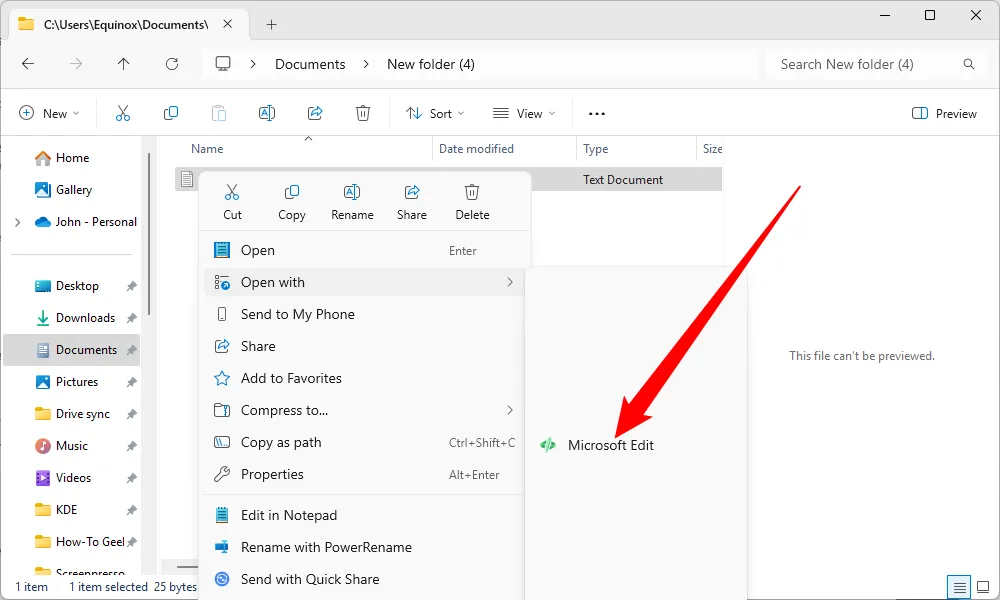 Microsoft Edit xuất hiện trong menu chuột phải "Open With" khi chọn tệp tin
Microsoft Edit xuất hiện trong menu chuột phải "Open With" khi chọn tệp tin
Sau khi bạn chọn Edit cho một loại tệp nhất định, nó sẽ tiếp tục xuất hiện trong menu Open With.
Nếu bạn muốn có một biểu tượng cho Edit, bạn sẽ cần tải biểu tượng Edit dưới dạng SVG từ GitHub, chuyển đổi nó sang tệp ICO bằng CloudConvert, sau đó sử dụng ứng dụng Resource Hacker để áp dụng nó cho tệp thực thi Edit EXE.
“Phình To Tính Năng” (Feature Creep) – Vấn Đề Của Notepad Hiện Tại
Notepad, có lẽ là trình soạn thảo văn bản thuần túy nổi tiếng nhất trên thế giới, đang gặp phải một vấn đề: sự “phình to tính năng”.
Ban đầu, Notepad là trình soạn thảo văn bản tối giản nhất mà bạn có thể tìm thấy. Nó không có tab. Các tùy chọn định dạng của bạn chỉ là “word wrap” (ngắt dòng tự động) hoặc “no word wrap”. Giờ đây, nó đi kèm với tích hợp Copilot, cho phép bạn viết lại tài liệu notepad của mình với các phong cách khác nhau hoặc thêm văn bản. Một cách khó hiểu, có cả tùy chọn đăng nhập vào tài khoản Microsoft của bạn.
Danh sách tính năng ngày càng tăng – đặc biệt là sự cồng kềnh do AI mang lại – hoàn toàn làm mất đi mục đích ban đầu của một trình soạn thảo văn bản đơn giản như Notepad. Tôi chỉ hy vọng rằng Edit sẽ không sớm trở thành Edit với Copilot.
Kết Luận
Trong bối cảnh các ứng dụng ngày càng trở nên phức tạp và cồng kềnh, Microsoft Edit nổi lên như một làn gió mới với sự tập trung vào chức năng cốt lõi là chỉnh sửa văn bản thuần túy. Giao diện tối giản, hiệu năng nhanh chóng, hỗ trợ dòng lệnh mạnh mẽ, tùy chọn Tab/Space linh hoạt và khả năng làm việc tốt với SSH khiến nó trở thành công cụ lý tưởng cho những người dùng yêu thích sự đơn giản và hiệu quả, đặc biệt là các lập trình viên và quản trị viên hệ thống. Nếu bạn đang tìm kiếm một giải pháp thay thế Notepad hiện đại mà vẫn giữ được tinh thần tối giản ban đầu, Microsoft Edit chắc chắn là lựa chọn đáng để trải nghiệm. Hãy thử cài đặt Edit ngay hôm nay và cảm nhận sự khác biệt mà sự đơn giản mang lại.